VB中PictureBox控件的用法
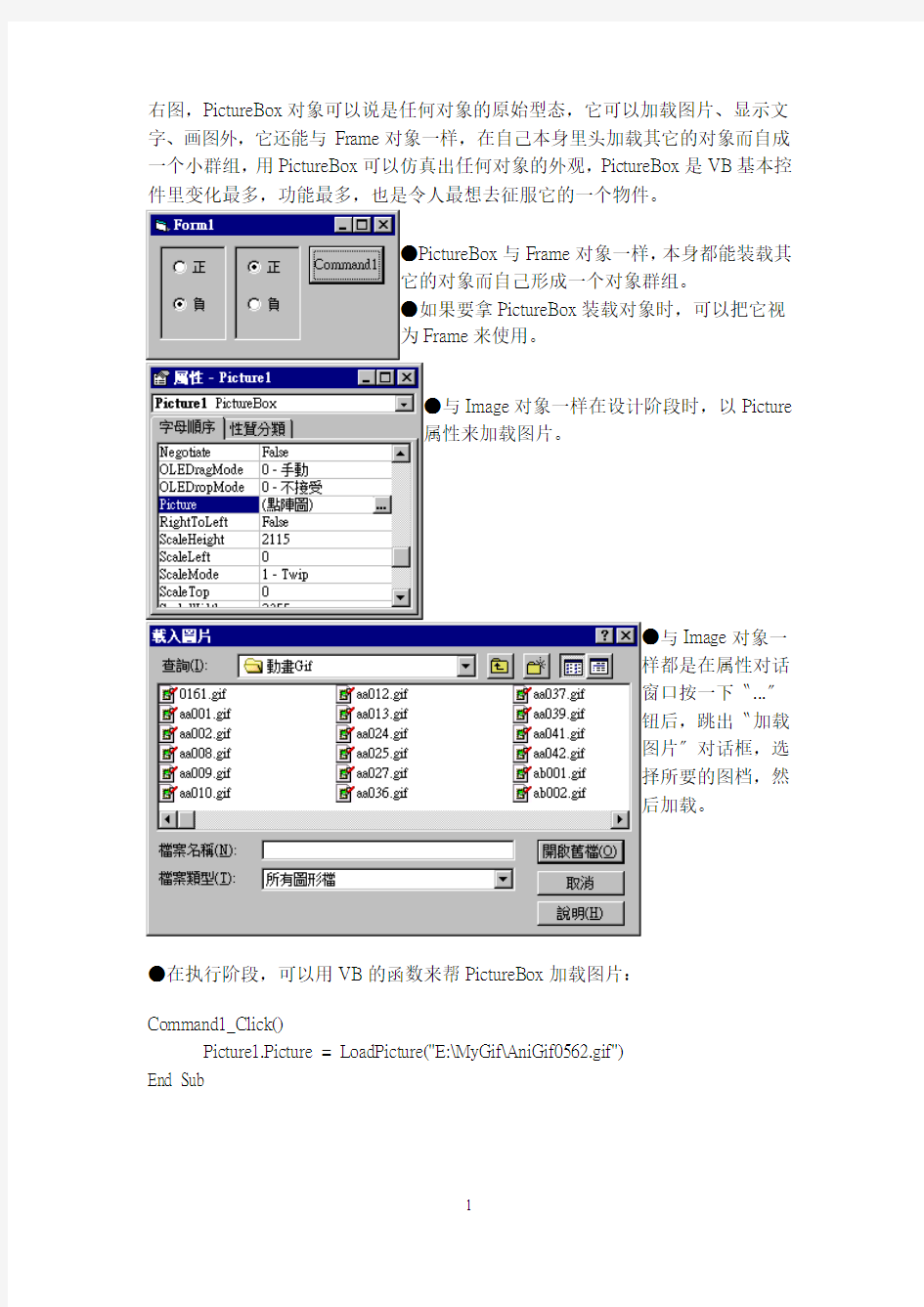
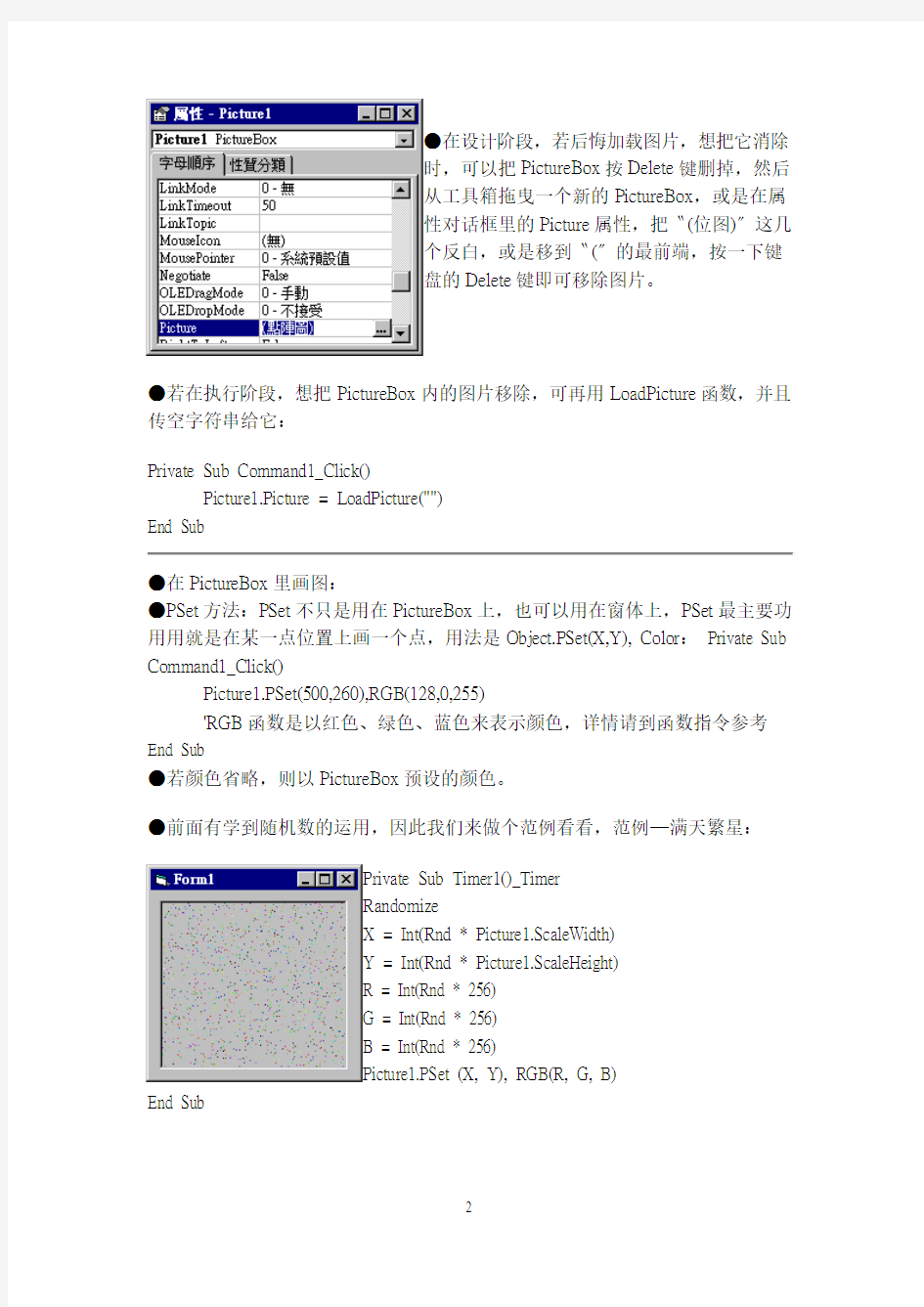
右图,PictureBox对象可以说是任何对象的原始型态,它可以加载图片、显示文字、画图外,它还能与Frame对象一样,在自己本身里头加载其它的对象而自成一个小群组,用PictureBox可以仿真出任何对象的外观,PictureBox是VB基本控件里变化最多,功能最多,也是令人最想去征服它的一个物件。
●PictureBox与Frame对象一样,本身都能装载其
它的对象而自己形成一个对象群组。
●如果要拿PictureBox装载对象时,可以把它视
为Frame来使用。
●与Image对象一样在设计阶段时,以Picture
属性来加载图片。
●与Image对象一
样都是在属性对话
窗口按一下〝...〞
钮后,跳出〝加载
图片〞对话框,选
择所要的图档,然
后加载。
●在执行阶段,可以用VB的函数来帮PictureBox加载图片:
Command1_Click()
Picture1.Picture = LoadPicture("E:\MyGif\AniGif0562.gif")
End Sub
●在设计阶段,若后悔加载图片,想把它消除
时,可以把PictureBox按Delete键删掉,然后
从工具箱拖曳一个新的PictureBox,或是在属
性对话框里的Picture属性,把〝(位图)〞这几
个反白,或是移到〝(〞的最前端,按一下键
盘的Delete键即可移除图片。
●若在执行阶段,想把PictureBox内的图片移除,可再用LoadPicture函数,并且传空字符串给它:
Private Sub Command1_Click()
Picture1.Picture = LoadPicture("")
End Sub
●在PictureBox里画图:
●PSet方法:PSet不只是用在PictureBox上,也可以用在窗体上,PSet最主要功用用就是在某一点位置上画一个点,用法是Object.PSet(X,Y), Color:Private Sub Command1_Click()
Picture1.PSet(500,260),RGB(128,0,255)
'RGB函数是以红色、绿色、蓝色来表示颜色,详情请到函数指令参考End Sub
●若颜色省略,则以PictureBox预设的颜色。
●前面有学到随机数的运用,因此我们来做个范例看看,范例─满天繁星:
Private Sub Timer1()_Timer
Randomize
X = Int(Rnd * Picture1.ScaleWidth)
Y = Int(Rnd * Picture1.ScaleHeight)
R = Int(Rnd * 256)
G = Int(Rnd * 256)
B = Int(Rnd * 256)
Picture1.PSet (X, Y), RGB(R, G, B)
End Sub
●Line方法:Line方法专门用来画直线的工具,在窗体上也可以使用,用法:Object.Line(X1,Y2)-(X2,Y2), Color, BF
●Color在Line里与PSet一样是可以被省略的,在Color后方,若是加入B则画出的不是线条,而是一个空心矩形,若是BF,则画出来的是实心矩形。
Private Sub Command1_Click()
Picture1.Line(50,50)-(500,750)
End Sub
Private Sub Command1_Click()
Picture1.Line(50,50)-(500,750), ,B
End Sub
Private Sub Command1_Click()
Picture1.Line(50,50)-(500,750), ,BF
End Sub
●Circle方法:Circlr方法专门用来画圆,窗体上也是可以使用,用法:Object.Circle(X,Y), R, Color, 起始角度, 终止角度, 椭圆率
Private Sub Command1_Click()
Picture1.Circle(1000, 1000), 800
End Sub
Private Sub Command1_Click()
Const PI = 3.1415926535
Picture1.Circle (1000, 1000), 800, , PI / 4, 3 * PI / 4
End Sub
●若是设定起始角度与终止角度,画出来的圆会变成弧,
而角度单位使用的是弧度,也就是说,180。=3.1415926535...
对于没有学过弧度的网友来说,可能是难了点。
Private Sub Command1_Click()
Const PI = 3.1415926535
Picture1.Circle (1000, 1000), 800, , -PI / 4, -3 * PI / 4
End Sub
●若是起始角或终止角使用负数,它们还由由圆心画直线
到起始角或终止角,这样就可以画出扇形。
Private Sub Command1_Click()
Picture1.Circle (1000, 1000), 800, , , , 0.75
End Sub
●椭圆率则是圆的Y轴与X轴的比值,也就是Y/X ,可
以画出椭圆形。
●范例:在PictureBox里,拖曳产生一个圆
(一般)
Dim Dx As Single, Dy As Single
Private Sub Picture1_MouseDown(Button As Integer, Shift As Integer, X As Single, Y As
Single)
If Button = 1 Then
Dx = X
Dy = Y
End If
End Sub Private Sub Picture1_MouseMove(Button As Integer, Shift As Integer, X As
Single, Y As Single)
If Button = 1 Then
Picture1.Cls
Picture1.Line (Dx, Dy)-(X, Y)
Picture1.Circle (Dx, Dy), (((Dx - X) ^ 2 + (Dy - Y) ^ 2) ^ 0.5)
End If
End Sub Private Sub Picture1_MouseUp(Button As Integer, Shift As Integer, X As Single, Y As Single)
If Button = 1 Then
Picture1.Cls
Picture1.AutoRedraw = True
Picture1.Circle (Dx, Dy), (((Dx - X) ^ 2 + (Dy - Y) ^ 2) ^ 0.5)
Picture1.AutoRedraw = False
End If
End Sub
●Cls方法:Cls方法,就是清除屏幕上对象所在范围的内容,窗体也适用,若已存在内存里的内容,则无法消除,用法:Object.Cls,范例在上面的画圆范例里。
●Point方法:Point就是读取PictureBox某一点上的颜色数值,传回值是长整数型态,在窗体上也适用,用法:传回值= Object.Point。
Private Sub Picture1 ●AutoRedraw属性:上面的PSet、Line、Circle是VB所提供的,画图在屏幕上的方法,因此只要对象移出屏幕外,或是对象被其它窗口或对象给盖着,刚才所画的图会不件,若在绘图时,把AutoRedraw设为True,则可把图绘入内存,即使用Cls方法也清除不掉,范例在上面的画圆范例里头。
●想要把用VB函数在PictureBox里所画的图给存起来时(把AutoRedraw设为True 时所绘的图才能存盘),VB提供了SavePicture方法,用法是SavePicture Object.Picture, 檔名。
Private Sub Command1_Click()
SavePicture Picture1.Picture, "C:\Windows\Temp\Tmp.Bmp"
End Sub
●SavePicture只能存BMP格式的档按,请别异想天开把扩展名改成JPG或GIF,存起来的图仍是BMP格式的图。
●PaintPicture方法:PaintPicture方法,可以把某个物计内的图转贴到另一个物件上,但要有一个前题,这个图是用Picture属性加载进来的图才可以,用法Object.PaintPicture 来源对象.Picture, Object.X, Object.Y, 图在Object上的宽度, 图在Object上的高度, 来源对象X起始位置, 来源对象起始Y位置, 来源对象上的宽度, 来源对象上的高度, 贴图模式
Private Sub Command1_Click()
Picture1.PaintPicture Picture2.Picture, 0, 0
'原尺寸转印
End Sub
●若是改变了图在Object上的宽与高,可以改变图形的缩放Private Sub Command1_Click()
Picture1.PaintPicture Picture2.Picture, 0, 0, 750, 600
End Sub
●Picture2内的图被放大转
贴到Picture1里。
●至于贴图模式,留在其单
元里的特殊功能里讨论
●Print方法:Print可以在PictureBox上打印文字,窗体也适用,用法:Object.Print 资料。
Private Sub Command1_Click()
MyLng = 1234567
Picture1.Print "今天天气真好"
Picture1.Print "MyLng = " & MyLng
End Sub
●CurrentX与CurrentY属性,设定或传回目前PictureBox上画笔所在的位置,窗体也适用。
Private Sub Command1_Click()
Picture1.CurrentX = 500
Picture1.CurrentY = 350
Picture1.Print "今天天气真好"
End Sub
